Preguntas frecuentes
Te recomendamos leer estas preguntas frecuentes con detenimiento en caso de tener dudas sobre el uso del producto. Si continúas con dudas después de leer este documento, puedes contactar a nuestro equipo de soporte haciendo clic en el botón "Soporte" ubicado en la esquina inferior derecha de la pantalla.
¿Satisfecho/a con las respuestas?
Crea un ebook ahoraGenerales
¿Qué es Capítulo Cero?
Capítulo Cero es una aplicación web que ayuda a escritores, editoriales y freelancers del mundo editorial a crear ebooks de calidad a partir de manuscritos. Ofrecemos una aplicación web de escritorio, apalancada en inteligencia artificial, que asiste a los usuarios en el proceso de creación de ebooks, para que cualquiera pueda crear libros digitales de calidad de manera rápida.
¿Cuál es la misión de Capítulo Cero?
Nuestra misión es construir herramientas tecnológicas que empoderen a los autores y profesionales del mundo editorial en su tarea de producir ebooks de calidad de manera fácil, rápida y divertida.
¿Cuáles son algunos de los beneficios de utilizar Capítulo Cero?
Capítulo Cero te permite producir ebooks de calidad sin necesidad de instalar múltiples programas en tu ordenador. Nuestro software para escritorio cubre cada uno de los pasos necesarios para convertir un manuscrito terminado en un ebook de calidad; todo en un mismo lugar, de manera fácil y eficiente, ahorrando tiempo y dinero.
¿La aplicación funciona en todos los sistemas operativos?
Nuestra aplicación funciona en todos los navegadores web modernos, como Chrome, Firefox, Edge, Brave y Safari; entre otros. Asegúrate de tener la última versión de cualquiera de esos navegadores y no tendrás ningún problema para disfrutar de nuestra aplicación web de escritorio.
¿Puedo usar la aplicación con una tableta o teléfono inteligente?
No te lo recomendamos. Si bien nuestra aplicación web funciona correctamente en dispositivos con pantallas pequeñas, el proceso de producción de un ebook resulta mucho más fácil, rápido e intuitivo cuando lo haces frente a un monitor de tamaño mediano o grande. Te recomendamos usar un monitor de al menos 14 pulgadas para sacar el máximo provecho de nuestra aplicación web.
¿Qué tipos de ebooks se pueden crear?
Nuestra aplicación web de escritorio está pensada para novelas, nouvelles, colecciones de cuentos cortos, microrrelatos y libros de no ficción con imágenes y tablas. ¿Te interesa alguna otra categoría de ebook? Completa el formulario de feedback y déjanos saber sobre tu necesidad.
¿Se pueden crear libros impresos?
Sí. Dado que nuestro sistema exporta ebooks compatibles con la gran mayoría de los portales de venta, incluyendo Amazon Kindle, podrás usar el archivo epub exportado para imprimir libros bajo el modelo impresión por demanda.
¿En qué idiomas se pueden crear ebooks?
Al día de hoy, se pueden crear ebooks en español, inglés y portugués. Pronto estaremos agregando los idiomas alemán, francés e italiano.
¿Cuánto tiempo se tarda en completar cada paso del proceso de creación de un ebook?
Los pasos tienen distintos niveles de dificultad. Algunos los podrás completar en pocos minutos, y otros quizá te lleven algunas horas. Eso significa que tendrás tu ebook terminado en una mañana o en una tarde si sigues nuestros consejos de creación de manuscritos.
¿Es posible editar el ebook después de crearlo?
¡Claro que sí! Los ebooks creados en Capítulo Cero quedan disponibles en la cuenta de usuario. Puedes editarlos, volver a exportarlos, descargarlos, regenerar las sinopsis, enviar ebooks a Kindle o archivarlos. Tú decides.
¿Puedo vender los ebooks en mi propio e-commerce?
¡Claro que sí! Los ebooks generados en nuestra plataforma son tuyos y de nadie más. Puedes hacer con ellos lo que desees, ya sea que decidas comercializarlos en plataformas de venta de ebooks como Amazon Kindle o Apple iBooks; o bien en tu propio e-commerce al precio de tu elección.
¿Estoy obligada/o a publicar los ebooks en Amazon Kindle?
¡Claro que no! Los ebooks generados en nuestra plataforma son tuyos y de nadie más. Puedes hacer con ellos lo que desees.
¿Qué formatos de archivo son compatibles para importar mi manuscrito?
Debes generar un archivo de extensión .docx en tu procesador de texto favorito, como Microsoft Word, Google Docs o LibreOffice Writer, entre otros. Esto garantiza que la importación en nuestra plataforma sea rápida y efectiva.
¿Ofrecen recursos para escritores que desean aprender más sobre la creación de ebooks?
Sí. Puedes dirigirte a nuestra sección de tutoriales para encontrar material relevante. Usa este hipervínculo para comenzar.
¿Con qué plataformas comerciales son compatibles los ebooks creados en Capítulo Cero?
Los ebooks creados en Capítulo Cero son compatibles con la gran mayoría de las plataformas de comercialización de ebooks, como Amazon Kindle, Apple iBooks, Kobo, Nook, Google Books y con cualquier dispositivo capaz de leer libros en formato EPUB 3.0, ya que cumplen con la especificación propuesta por el estándar EPUB 3.0 del Foro Internacional de Publicaciones Digitales (IDPF.org). Los ebooks también pueden ser leídos con cualquier PC, tableta o teléfono inteligente que soporte dicho estándar.
¿Capítulo Cero publica de forma automática los ebooks en plataformas como Amazon Kindle?
No. Eso debes hacerlo tú mismo/a en la plataforma que decidas. Cada plataforma tiene sus particularidades y deberás leer la documentación específica de cada una de ellas. Puedes dirigirte a nuestra sección de tutoriales haciendo clic aquí.
¿Cómo puedo recibir actualizaciones o mejoras de la plataforma?
No hace falta que hagas nada. Siempre que ingreses a nuestra aplicación mediante un navegador web moderno, estarás accediendo a la última versión de nuestra aplicación. Te notificaremos mediante correo electrónico cada vez que haya mejoras o nuevas funcionalidades.
¿Qué pasa con la propiedad intelectual de los ebooks creados en la plataforma?
Capítulo Cero no se involucra en absoluto con la propiedad intelectual de ninguno de los ebooks producidos en nuestro sistema. Esto significa que tú o tus representados conservan total control sobre la propiedad intelectual de cada una de las obras que produzcas en nuestra aplicación. Capítulo Cero no es una editorial ni pretende serlo. Ofrecemos productos de autogestión para que tanto autores como freelancers y editoriales puedan producir sus ebooks de forma rápida y simple.
¿Mis manuscritos y libros digitales están seguros en Capítulo Cero?
¡Sí! Solo tú puedes acceder a los manuscritos que subas a Capítulo Cero y a los ebooks que crees en nuestra plataforma. Además, eres dueño de los datos y podrás borrarlos si lo deseas.
¿Mis pagos están seguros en Capítulo Cero?
Para garantizar la seguridad de tus pagos, Capítulo Cero emplea plataformas de pago reconocidas en todo el mundo, como Stripe y MercadoPago, según el país de origen de las tarjetas. Estas plataformas hacen uso de los mejores estándares internacionales de seguridad informática. Así mismo, Capítulo Cero no guarda ninguno de los datos de tus medios de pago, por lo que no existen datos que puedan ser comprometidos en nuestros servidores.
¿La plataforma comparte mis datos con terceros?
No compartimos tus datos con nadie. Pero para garantizar la seguridad y privacidad de tus manuscritos y libros digitales, Capítulo Cero guarda tus manuscritos y libros digitales en infraestructura administrada por terceras partes. Esta infraestructura está diseñada específicamente con la seguridad en mente. De esta manera, podemos garantizar que tus datos se encuentren seguros y solo tú puedas accederlos.
¿Qué pasa si me registro con un descuento activo pero creo mi ebook más adelante?
Si te registras con un descuento activo, pero aún no tienes el manuscrito para crear el ebook, recibirás el descuento de todas maneras, ya sea que crees el ebook una semana, un mes o un año luego de haberte registrado con el descuento.
Preparación de manuscritos
¿Es necesario que los títulos y textos de mi manuscrito tengan el mismo color, las mismas fuentes y los mismos tamaños?
¡No! No te preocupes si tu manuscrito está desprolijo, con títulos de diferentes tamaños, fuentes o colores. Cuando lo importes en Capítulo Cero, nuestro sistema no tendrá en cuenta ni las fuentes ni los tamaños ni los colores. Asegúrate de marcar los títulos con las herramientas para Encabezados 1, Encabezados 2 o Encabezados 3; los párrafos con Texto normal y las listas con las herramientas Lista con viñetas o Lista numerada disponibles en procesadores de texto como Microsoft Word, Google Docs o LibreOffice. Esto será más que suficiente para que nuestro sistema pueda darles a todos los elementos el formato correspondiente y de esta manera lograr un ebook homogéneo de principio a fin.
¿Puedo agregar tablas a mis manuscritos?
Sí. Puedes agregar a tus manuscritos tablas simples, con filas y columnas, mediante Microsoft Word, Google Docs o LibreOffice. Nuestro sistema las detectará en la importación para incluirlas en el ebook final.
¿Puedo agregar imágenes a mis manuscritos?
No te lo recomendamos. Para asegurar que el ebook final tenga imágenes del tamaño y la calidad correspondientes, deberás agregar las imágenes una a una con la herramienta Imágenes de nuestro maquetador en línea. Te recomendamos leer el tutorial Cómo maquetar un ebook para saber más al respecto.
Importación de manuscritos
¿En qué formato debe estar el manuscrito?
Para garantizar la compatibilidad máxima con nuestro sistema, el manuscrito debe estar en formato .docx. Puedes generar esta extensión de archivo con cualquiera de los procesadores de texto conocidos, como Microsoft Word, Google Docs o LibreOffice Writer.
¿Por qué tengo que asociar un autor a cada ebook?
Asociar un autor a un ebook resulta fundamental para personalizar la generación de plantillas como Página de título, Derechos de autor, Agradecimientos, etc. Así mismo, asignar un autor a cada ebook permite generar ebooks bajo diferentes autores, ya sea porque escribes con más de un pseudónimo o porque generas ebooks para terceros.
¿Cómo creo un autor nuevo para mi ebook?
Para crear un autor nuevo, dirígete al formulario de creación de autores haciendo click aquí. Ten en cuenta que, para que el autor recientemente creado aparezca en la lista de autores del paso 1, deberás refrescar la página del navegador.
¿Cómo edito un autor existente?
Para editar un autor existente, dirígete a la lista de autores haciendo click aquí. Luego presiona el botón Editar al pie del autor cuyo perfil precisas actualizar.
¿Puedo editar el formulario después de haber descargado el ebook?
Claro que sí. Puedes editar el formulario las veces que quieras en cualquier momento del flujo de creación del ebook. Luego, para ver los datos nuevos impactados en el ebook, deberás volver a descargarlo.
¿Qué pasa si el ebook que quiero publicar pertenece a un género que no se encuentra en la lista de géneros ofrecidos por la plataforma?
Si el ebook que deseas producir no pertenece a ninguno de los géneros listados en la página de importación de manuscritos, puedes elegir la opción Otro como alternativa. Sin embargo, ten en cuenta que las herramientas de generación de sinopsis comerciales y cubiertas han sido entrenadas con datos para esos géneros en particular, y es posible que no sean tan precisas con un género en el cual no fueron entrenadas.
¿Necesito un ISBN para crear un ebook en Capítulo Cero?
Para nada. Puedes crear ebooks sin ISBN dado que el campo ISBN es opcional.
¿Qué pasa si, luego de importar mi manuscrito y darle formato, vuelvo a adjuntar un nuevo manuscrito en el paso 1?
Si vuelves a adjuntar un manuscrito en el paso 1, todos los cambios que hayas hecho en el maquetador (paso 2) desaparecerán. Dado que esta acción no se puede revertir, te recomendamos hacer esto solo cuando quieras comenzar de cero con el formato. Ten en cuenta que el sistema te pedirá que confirmes la acción mediante un popup para asegurarte de que realmente quieres sobreescribir los datos. No te preocupes: reemplazar el manuscrito no elimina ni modifica las sinopsis comerciales y los diseños de cubiertas que pueda haber en el ebook.
Maquetación
¿Cómo quito una sección o capítulo del índice?
Si quieres que una sección o capítulo no aparezca en el índice, solo tienes que destildar esa sección de la lista de secciones en la barra de secciones ubicada en el sector izquierdo de la pantalla. Esto quitará la sección o secciones del índice, como indica la imagen a continuación:
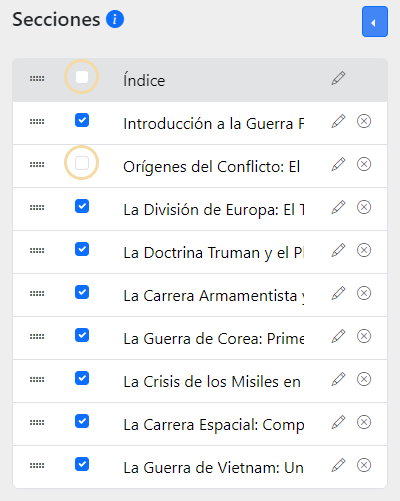
¿Cómo cambio el orden de una sección o capítulo dentro del índice?
Para cambiar el orden de una sección o capítulo en el índice y, por consiguiente, en el orden de lectura, posiciona el cursor del mouse sobre la sección cuyo orden quieras cambiar y, con el botón del mouse presionado, arrastra dicha sección hacia arriba o hacia abajo hasta alcanzar el orden correcto.
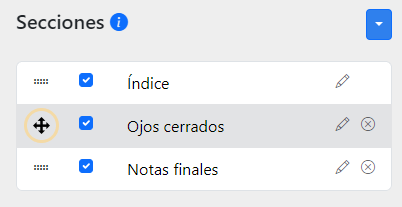
¿Cómo agrego la sección "Derechos de autor" a mis ebooks?
Agregar la página de derechos de autor es muy fácil. Haz clic en el menú desplegable ubicado en la parte superior derecha de la barra de secciones y luego haz clic en el item Derechos de autor. Esta acción añadirá una página de Derechos de autor que podrás editar y cambiar de orden dentro del índice.
¿Cómo agrego la sección "Agradecimientos" a mis ebooks?
Para agregar una página de agradecimientos, haz clic en el menú desplegable ubicado en la parte superior derecha de la barra de secciones y luego haz clic en el item Agradecimientos. Esta acción añadirá una página de Agradecimientos que podrás editar y cambiar de orden dentro del índice.
¿Cómo agrego la sección "Acerca del autor" a mis ebooks?
Agregar una página del tipo "Acerca del autor" a tus ebooks es muy fácil. Pero antes de hacerlo, te recomendamos editar los datos del autor desde la página de edición del perfil del autor asociado al ebook en cuestión. En esta página de autor, podrás agregar los datos de contacto del autor, como redes sociales y correo electrónico, así como una foto de perfil. Esto resultará en que, cada vez que quieras agregar una sección "Acerca del autor" a alguno de tus ebooks, no debas ingresar los datos del autor una y otra vez.
Estos son los pasos para insertar una sección "Acerca del autor" en un ebook:
- Asegúrate de tener los datos del autor actualizados. Puedes hacer esto desde la página autores y editar el autor correspondiente.
- Desde el maquetador, dirígete al menú desplegable ubicado en la parte superior derecha de las secciones y elige la plantilla "Acerca del autor". Eso insertará la sección correspondiente al final de la lista de secciones.

¿Por qué los ebooks previsualizados dentro de la plataforma no lucen exactamente igual a cómo se leen dentro de mi dispositivo Kindle?
Dado que los usuarios configuran sus lectores de ebooks con las opciones de lectura según sus propias preferencias de tipografías, tamaños, márgenes, interlineados, etc; es posible que la previsualización de los ebooks dentro de Capítulo Cero resulte algo diferente respecto de los dispositivos Kindle de diferentes usuarios. En el previsualizador hemos tratado de ofrecer una configuración de pantalla estándar, para que tengas una idea general de cómo lucirán tus ebooks en los distintos lectores de ebooks del mercado.
¿Cómo deshago cambios en mi documento?
Deshacer o rehacer cambios en el documento es muy fácil. Como en cualquier otro editor de texto, puedes deshacer cambios presionando las teclas CTRL + Z en Windows / Linux o CMD + Z en Mac; o bien restaurarlos presionando las teclas CTRL + Y en Windows / Linux o CMD + Y en Mac.
La aplicación no permite numerar las páginas de los libros digitales ya que el paginado lo generan de forma automática los dispositivos de lectura de ebooks como el Amazon Kindle.
¿Por qué no puedo numerar las páginas de los ebooks?
La aplicación no permite numerar las páginas de los libros digitales ya que el paginado lo generan de forma automática los dispositivos de lectura de ebooks como el Amazon Kindle, dependiendo de factores controlados por los lectores, como el tamaño y tipo de tipografía seleccionada, el tamaño de la pantalla, los márgenes, el interlineado, etc.
¿El sistema tiene en cuenta el control de líneas viudas y huérfanas en los cambios de página?
Al igual que en el punto anterior, el control de cambio de página de los libros digitales depende del dispositivo con el cual se leen y de la configuración personal de cada lector. En términos de libros digitales, no debes pensar en líneas viudas y huérfanas ya que el contenido de los ebooks es ajustable o "reflowable", por lo que se acomoda según las preferencias del usuario.
¿Por qué no puedo seleccionar múltiples bloques a la vez?
El maquetador está pensado para trabajar con un solo bloque a la vez. Esto es normal y es el comportamiento correcto del maquetador. Esto te permite dar formato general a todos los bloques a la vez mediante la barra lateral derecha y dar estilo particular de a un bloque a la vez mediante la barra de herramientas en línea.
Generación de sinopsis comerciales
¿A quién pertenece el derecho de autor de las sinopsis generadas mediante inteligencia artificial?
Al igual que sucede con las imágenes generadas para las cubiertas, el derecho de autor de las sinopsis comerciales generadas por los modelos de inteligencia artificial empleados en Capítulo Cero te pertenecen.
¿Para qué sirve la sinopsis comercial y dónde se usa?
El objetivo de una sinopsis comercial es atraer lectores a tu ebook con el fin de que comiencen a leer un fragmento gratuito y, en el mejor de los casos, compren la obra. De aquí que sea tan importante generar una sinopsis comercial atractiva. Las sinopsis comerciales son piezas de marketing, y no obras literarias. Aunque es posible que los mismos autores escriban las sinopsis comerciales de sus propios ebooks, emplear un sistema que fue entrenado solo para eso generalmente ofrece mejores resultados. Puedes usar la sinopsis comercial en la página de ventas de tu ebook.
¿Por qué no aparece la sinopsis comercial dentro del ebook al momento de la exportación?
Las sinopsis comerciales no deben incluirse como una sección más dentro de los ebooks. Se emplean en los portales de venta para captar la atención de potenciales lectores. Deberás copiar y pegar las sinopsis comerciales generadas en Capítulo Cero en las plataformas que elijas para vender tus ebooks.
Generación de imágenes para cubiertas
¿A quién pertenece el derecho de autor de las imágenes generadas mediante inteligencia artificial en Capítulo Cero?
Todas las imágenes que generes a través de los modelos de inteligencia artificial empleados en Capítulo Cero son creados por tí y para tí, por lo que eres libre de usarlas como prefieras, ya sea dentro del ámbito de Capítulo Cero o fuera de él. No debes pagar por los derechos de autor ni debes mencionar o dar crédito a Capítulo Cero en ningún lado. Las imágenes son tuyas para usarlas como desees.
¿La imagen de cubierta se embebe dentro del ebook?
Sí. Cada vez que asignes una cubierta a un ebook, la misma se incluye en el ebook de forma automática al momento de la exportación. Así mismo, tienes acceso a la imagen en formato .JPG para poder usarla en los portales de venta de ebooks como Amazon Kindle.
¿Cómo descargo una imagen generada con inteligencia artificial?
Para descargar una imagen generada mediante inteligencia artificial, primero debes haber pagado por la descarga del ebook. Esto habilita el botón de descarga ubicado en la esquina superior izquierda de cada imagen. A continuación, te mostramos un ejemplo:
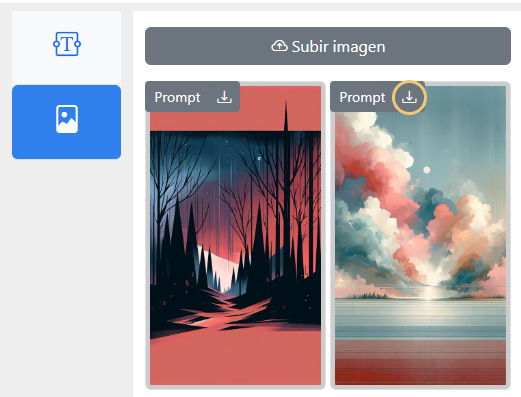
¿Por qué el diseño de mi cubierta no aparece en el ebook?
Si has diseñado una cubierta pero la misma no ha sido asignada/embebida dentro del ebook, o no se descarga en el archivo .zip junto al resto de los assets, esto seguramente se debe a que no la has aplicado al ebook. Para aplicar la cubierta al ebook, dirígete al diseñador de cubiertas y, con el diseño activo, asegúrate de presionar el botón "Aplicar al ebook" ubicado en la parte superior derecha de la barra de herramientas, como puede verse en la siguiente imagen:

Exportación de ebooks
¿Cuando envío un ebook a un dispositivo Kindle, el mismo queda publicado en la tienda de Amazon Kindle?
No. El ebook viaja directamente desde tu cuenta en Capítulo Cero al dispositivo Kindle que lo recibe. No queda disponible en la tienda Kindle para su venta. Si deseas que el ebook quede disponible en la tienda Kindle para su venta al público en general, deberás abrir una cuenta en la tienda y completar los pasos para su publicación. Puedes saber más al respecto haciendo click en el siguiente link.
¿En qué formato se exportan los ebooks?
Los ebooks generados en Capítulo Cero se exportan en EPUB 3. Este formato es la tercera versión del estándar EPUB (Electronic Publication), de formato abierto y ampliamente utilizado para la publicación de libros digitales. Algunas de las características y ventajas del formato EPUB 3:
- Mejor soporte para diseño y maquetación: Ofrece un mayor control sobre la presentación del contenido, lo que permite lograr un diseño más sofisticado y adaptado a diferentes dispositivos.
- Accesibilidad mejorada: EPUB 3 incluye mejoras en la accesibilidad, lo que facilita la creación de libros digitales accesibles para personas con discapacidades visuales o de otro tipo.
- Soporte para fuentes embebidas: Permite incluir fuentes específicas en el archivo EPUB, lo que garantiza que el libro digital se visualice correctamente incluso si las fuentes no están instaladas en el dispositivo del lector.
- Metadatos mejorados: EPUB 3 incluye un soporte mejorado para metadatos, lo que facilita la inclusión de información detallada sobre el libro, su autor, y otros detalles relevantes.
- Internacionalización: Ofrece mejoras en la internacionalización del contenido, facilitando la creación de libros digitales en diferentes idiomas.
- Compatibilidad de lectura en voz alta: Esta funcionalidad permite a los lectores utilizar programas de lectura en voz alta para escuchar el contenido del libro, lo que puede ser beneficioso para personas con discapacidades visuales o para aquellos que prefieren escuchar el contenido en lugar de leerlo.
Estas características hacen que EPUB 3 sea una opción versátil y poderosa para la publicación digital, ya que permite crear libros electrónicos más atractivos, accesibles y compatibles con una amplia variedad de dispositivos de lectura.
¿Que es y cómo abro el archivo .zip que viene en la descarga?
Cuando descargas un ebook creado en Capítulo Cero, el mismo viene comprimido dentro de un archivo de extensión .zip. Para acceder al contenido de este archivo, primero debes descomprimirlo. Cómo descomprimir un archivo .zip varía en base al sistema operativo que estés usando. Aquí te damos ejemplos para los sistemas operativos más frecuentes:
Windows
- Haz clic con el botón derecho en el archivo ZIP que deseas descomprimir.
- Selecciona la opción Extraer todo.
- Elige la carpeta donde quieras guardar los archivos extraídos
- Haz clic en Extraer.
- ¡Disfruta de tu ebook!
MacOS
- Haz doble clic en el archivo ZIP que deseas descomprimir.
- El archivo se descomprimirá automáticamente en la misma carpeta donde se encuentra el archivo ZIP.
- Una nueva carpeta con el mismo nombre que el archivo ZIP contendrá los archivos extraídos.
- ¡Disfruta de tu ebook!
- Opcional: también puedes descomprimir el archivo ZIP haciendo clic derecho sobre el archivo y usando el menú contextual.
Linux
- Navega hasta la carpeta donde se encuentra el archivo ZIP que deseas descomprimir.
- Haz clic derecho sobre el archivo ZIP.
- Selecciona la opción Extraer aquí en el menú contextual.
- Los archivos se extraerán en la misma carpeta donde se encuentra el archivo ZIP.
- ¡Disfruta de tu ebook!
Importante: si estas opciones no se encuentran disponibles en tu sistema operativo, deberás instalar algún programa específico para descomprimir archivos ZIP, como WinRar o WinZip.
¿Cómo puedo leer o visualizar los archivos .epub descargados?
Tienes varias opciones para leer archivos epub, desde lectores de tinta digital, como el Amazon Kindle o el Kobo, pasando por programas de escritorio como Calibre, hasta aplicaciones gratuitas para Android y iPhone. Aquí listamos algunas de las más comunes:
Lectores (e-readers) de tinta digital
Los lectores de tinta digital, como el Amazon Kindle y el Kobo, son dispositivos diseñados específicamente para la lectura de libros electrónicos. Estos dispositivos ofrecen una experiencia de lectura similar a la de un libro en papel, gracias a sus pantallas de tinta electrónica, que son fáciles de leer incluso bajo luz solar directa. Para leer archivos EPUB en un Kindle o un Kobo, debes enviar el archivo a dicho dispositivo, ya sea conectándolo a un ordenados, enviando un email o a través de algún programa como Calibre (descrito más abajo).
Calibre (Windows, MacOS y Linux)
Calibre es un programa gratuito y de código abierto que funciona como un gestor de bibliotecas y lector de libros electrónicos. Es compatible con Windows, MacOS y Linux, y te permite no solo leer archivos EPUB, sino también convertirlos a otros formatos, organizar tu colección de libros y transferirlos a diferentes dispositivos de lectura. Calibre es un programa completamente gratuito, que puedes descargar ahora mismo desde el siguiente hipervínculo: descargar Calibre. Una vez instalado y abierto el programa, simplemente arrastra y suelta el archivo EPUB en la interfaz del programa, o utiliza la opción "Añadir libros" para incorporarlo a tu biblioteca. Luego, puedes hacer doble clic en el título del libro para abrirlo en el visor integrado de Calibre y comenzar a leerlo.
Extensión para Google Chrome
Si prefieres leer archivos EPUB directamente desde tu navegador web, existen extensiones para Google Chrome que permiten visualizar estos archivos sin necesidad de software adicional. Una de las opciones más populares es la extensión "Readium", que es fácil de instalar desde la Chrome Web Store. Una vez instalada, simplemente arrastra y suelta el archivo EPUB en la extensión para comenzar a leer. Estas extensiones suelen ofrecer funcionalidades básicas, como el ajuste de la fuente y el tamaño del texto, marcadores, y opciones de navegación por capítulos.
Aplicaciones para Android y iPhone
Para leer archivos EPUB en dispositivos móviles, existen numerosas aplicaciones disponibles tanto para Android como para iPhone. En Android, aplicaciones como Google Play Libros y Aldiko Book Reader son opciones populares. Google Play Libros te permite subir archivos EPUB a tu cuenta de Google y acceder a ellos desde cualquier dispositivo conectado a tu cuenta. Aldiko Book Reader, por otro lado, te permite importar archivos EPUB directamente desde el almacenamiento de tu dispositivo y personalizar tu experiencia de lectura con varias opciones de configuración. En iPhone, Apple Books es la aplicación predeterminada para leer EPUBs, ofreciendo una integración fluida con el ecosistema de Apple y permitiendo importar archivos desde iCloud o cualquier otra aplicación compatible.
Lista de autores
¿Por qué no puedo eliminar algunos autores de la lista de autores?
Si no puedes eliminar algún autor de la lista de autores, significa que ese autor tiene libros asociados. Te recomendamos cambiar el autor de esos libros antes de intentar eliminarlo nuevamente. De esta forma, no se perderán los libros cuando borres al autor.
Perfil de autor
¿Cuál es el beneficio de agregar una foto al perfil del autor?
Puedes agregar una foto de perfil para usarla en la plantilla de Acerca del autor. Esto te permitirá reutilizar la foto una y otra vez, de forma automática, cuando generes un ebook.
¿Cuál es el beneficio de agregar las redes sociales y datos de contacto del autor a su página de perfil?
Al igual que sucede con la foto de perfil, la plantilla de Acerca del autor se alimenta de estos datos. Por lo que te recomendamos agregarlos una vez en el perfil del autor y utilizarlos múltiples veces, cada vez que crees un ebook.
¿Satisfecho/a con las respuestas?
Crea un ebook ahora